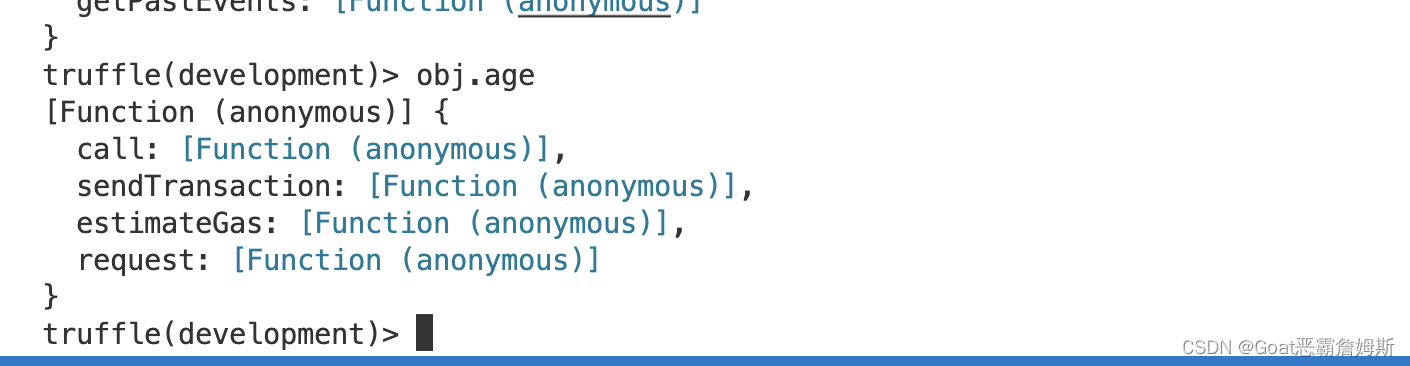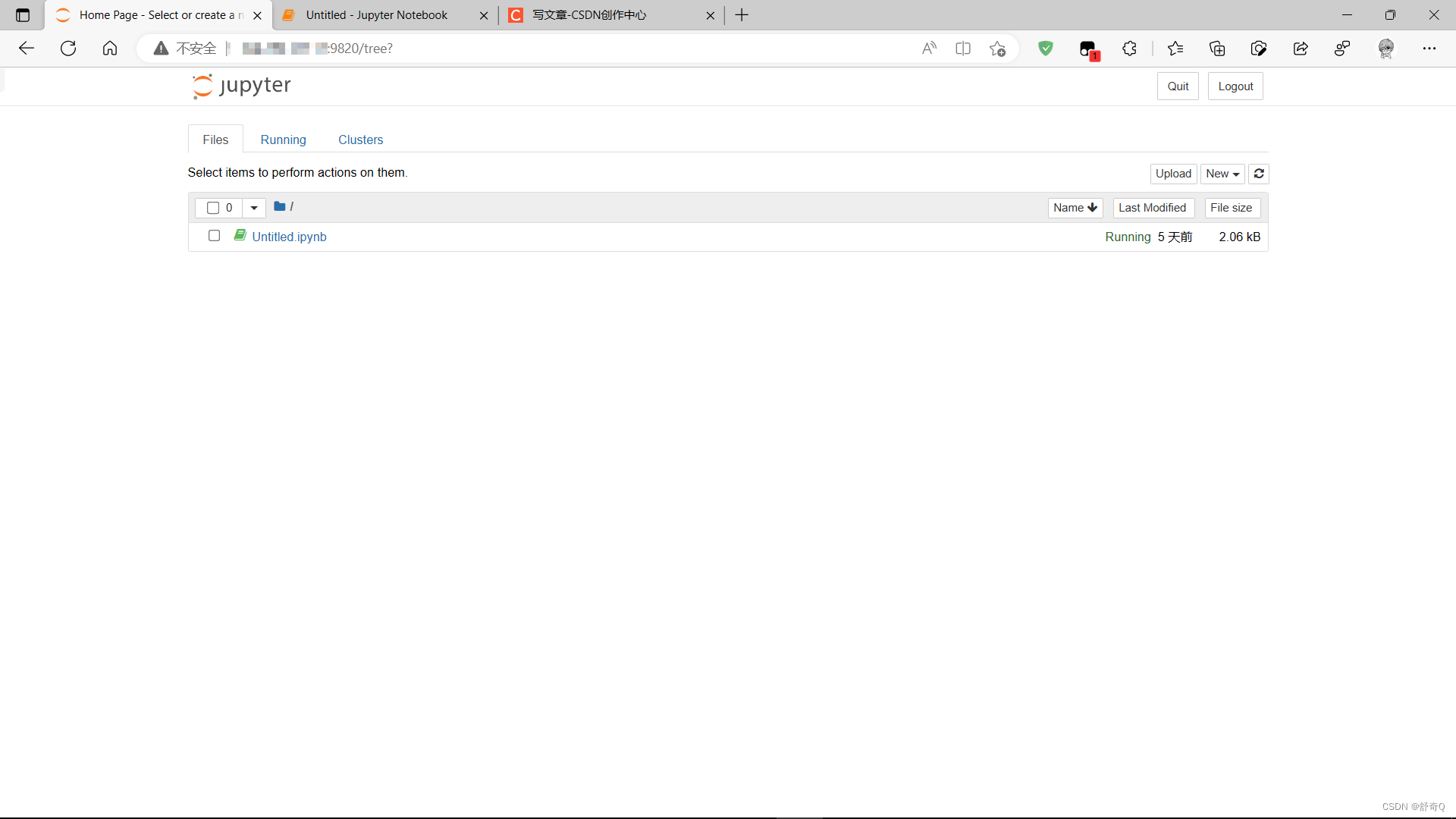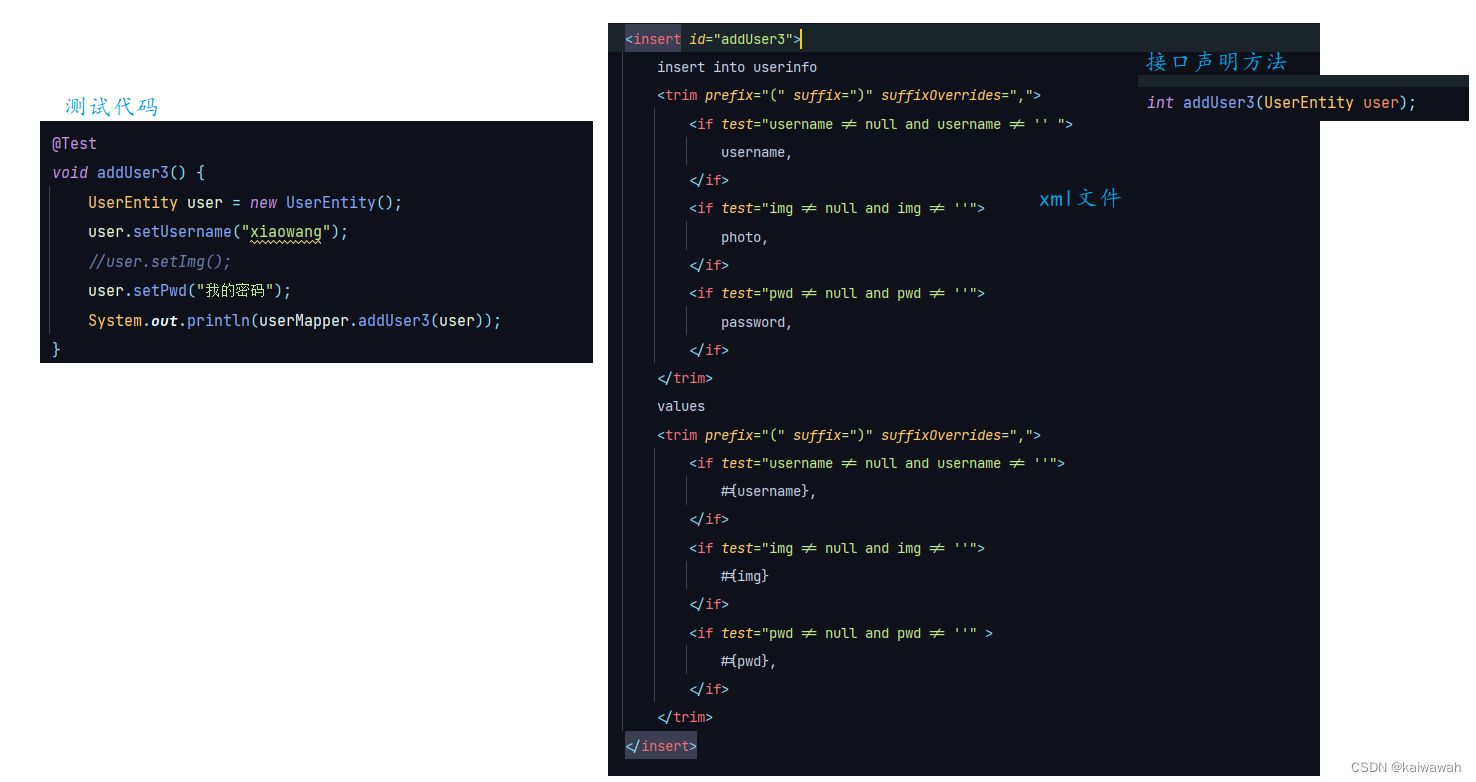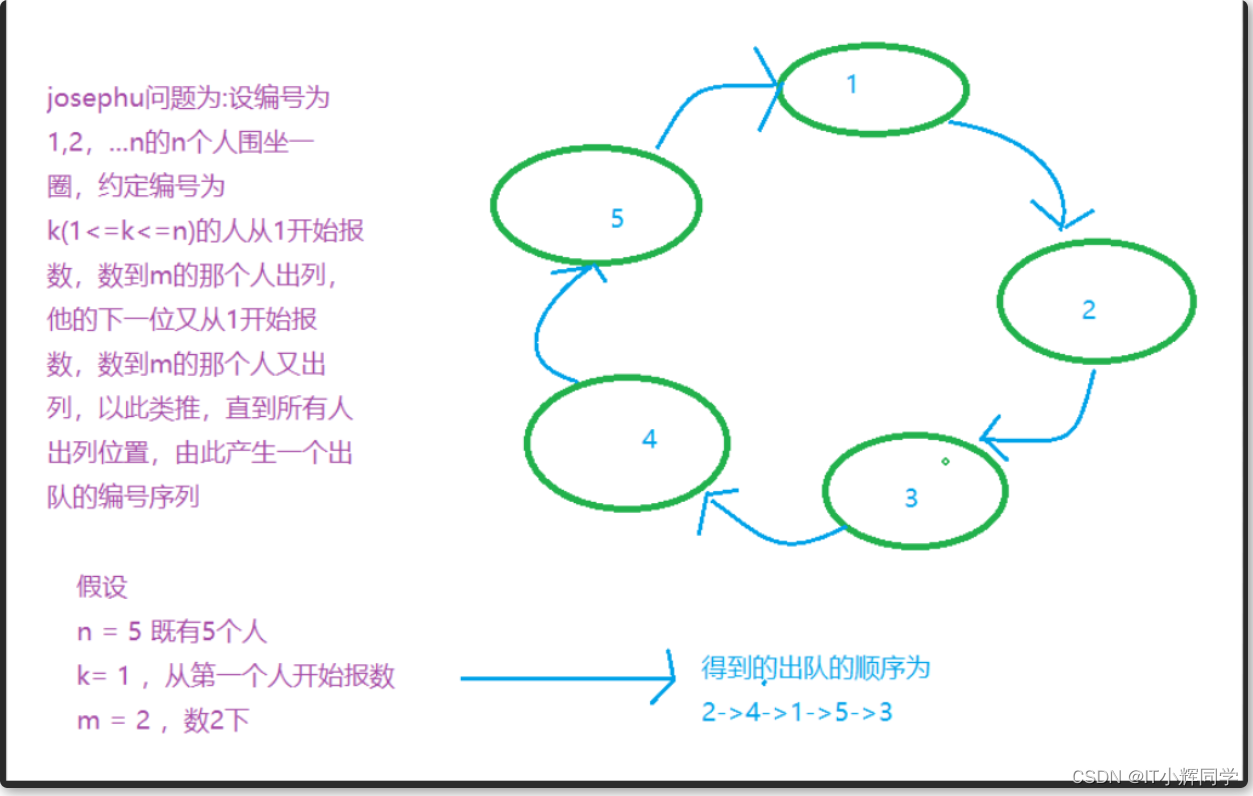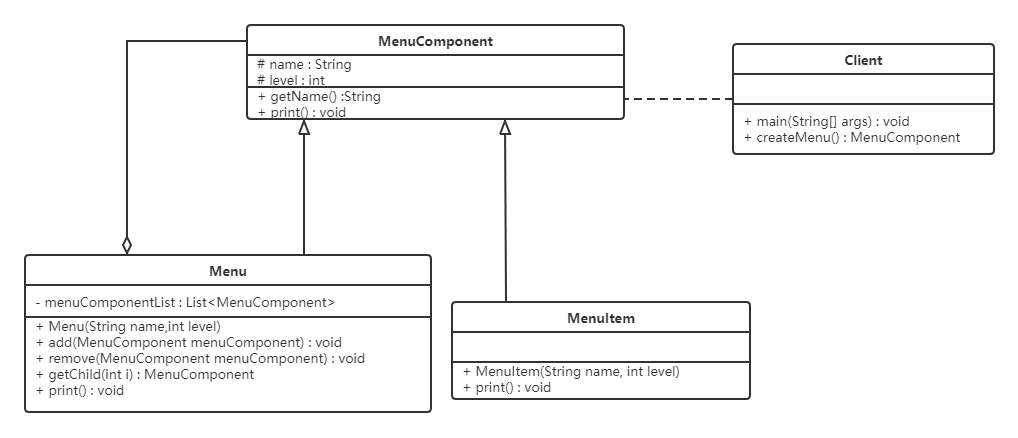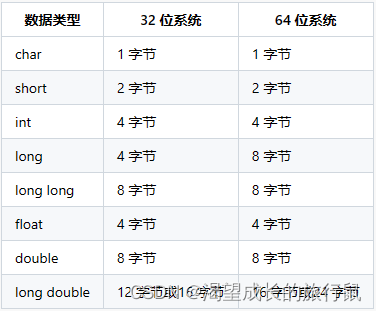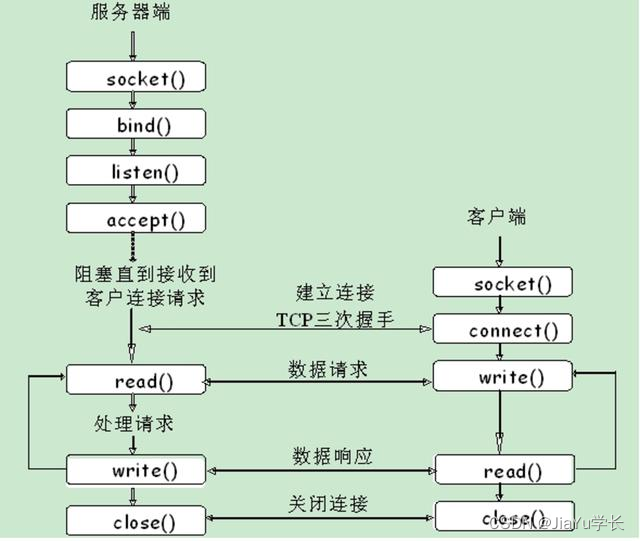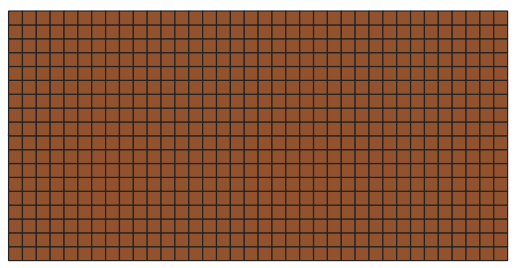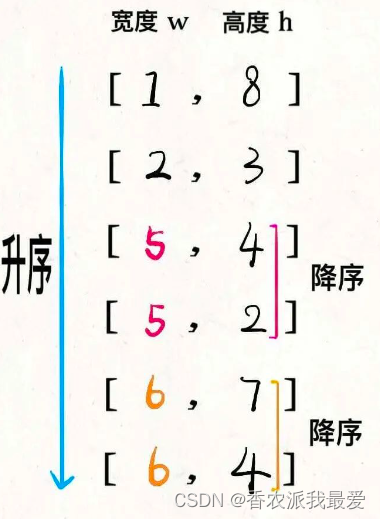基于PyQt5的图形化界面开发——PyQt示例_扫雷
- 前言
- 1. 效果演示
- 2. minesweeper.py
- 3.图片文件
- 其他文章
前言
今天来学习PyQt5的示例,其中主要涉及到一些触发函数窗口切换函数。
操作系统:Windows10 专业版
开发环境:Pycahrm Comunity 2022.3
Python解释器版本:Python3.8
第三方库:PyQt5
此项目只涉及到1个py文件,但是涉及到一堆图片文件,需要将我第四节中的图片保存下来,工程目录结构如下:
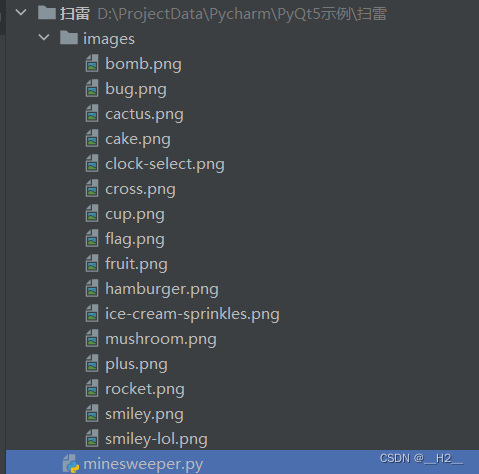
1. 效果演示
开局电脑会为我们走第一步,为的是更好的初始化棋盘
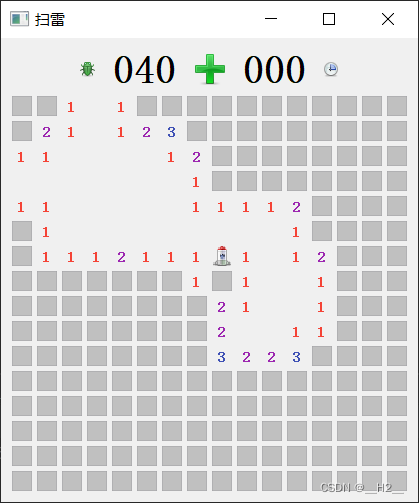
很不幸,喜欢走角落的我直接踩雷了
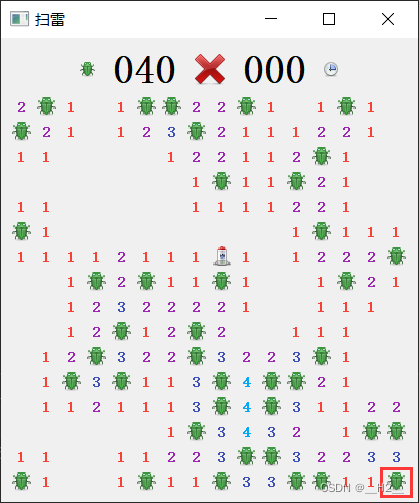
点击这个重置棋盘
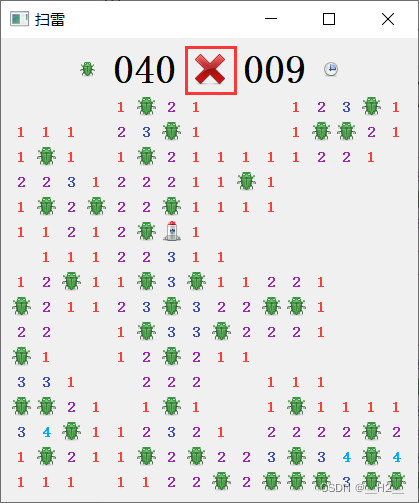
右键单击标记地雷
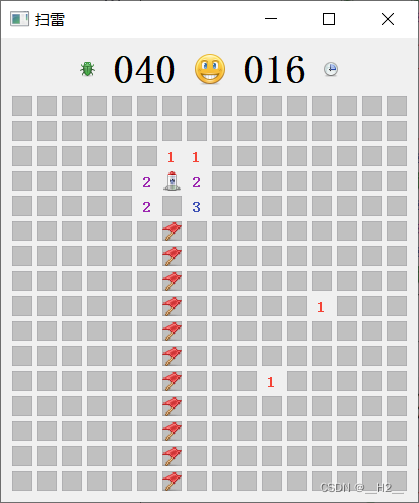
这里还会显示游戏时间,当走出第一步将会开始计时
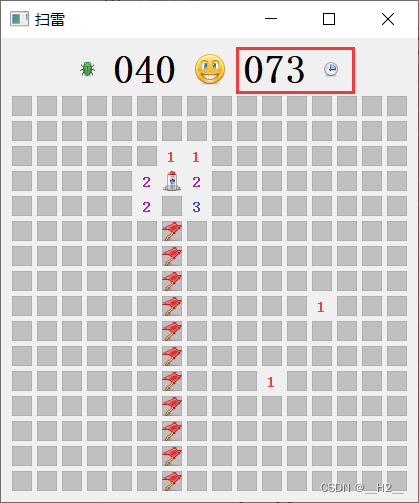
2. minesweeper.py
from PyQt5.QtGui import *
from PyQt5.QtWidgets import *
from PyQt5.QtCore import *
import random
import time
IMG_BOMB = QImage("./images/bug.png")
IMG_FLAG = QImage("./images/flag.png")
IMG_START = QImage("./images/rocket.png")
IMG_CLOCK = QImage("./images/clock-select.png")
NUM_COLORS = {
1: QColor('#f44336'),
2: QColor('#9C27B0'),
3: QColor('#3F51B5'),
4: QColor('#03A9F4'),
5: QColor('#00BCD4'),
6: QColor('#4CAF50'),
7: QColor('#E91E63'),
8: QColor('#FF9800')
}
LEVELS = [
(8, 10),
(16, 40),
(24, 99)
]
STATUS_READY = 0
STATUS_PLAYING = 1
STATUS_FAILED = 2
STATUS_SUCCESS = 3
STATUS_ICONS = {
STATUS_READY: "./images/plus.png",
STATUS_PLAYING: "./images/smiley.png",
STATUS_FAILED: "./images/cross.png",
STATUS_SUCCESS: "./images/smiley-lol.png",
}
class Pos(QWidget):
expandable = pyqtSignal(int, int)
clicked = pyqtSignal()
ohno = pyqtSignal()
def __init__(self, x, y, *args, **kwargs):
super(Pos, self).__init__(*args, **kwargs)
self.setFixedSize(QSize(20, 20))
self.x = x
self.y = y
def reset(self):
self.is_start = False
self.is_mine = False
self.adjacent_n = 0
self.is_revealed = False
self.is_flagged = False
self.update()
def paintEvent(self, event):
p = QPainter(self)
p.setRenderHint(QPainter.Antialiasing)
r = event.rect()
if self.is_revealed:
color = self.palette().color(QPalette.Background)
outer, inner = color, color
else:
outer, inner = Qt.gray, Qt.lightGray
p.fillRect(r, QBrush(inner))
pen = QPen(outer)
pen.setWidth(1)
p.setPen(pen)
p.drawRect(r)
if self.is_revealed:
if self.is_start:
p.drawPixmap(r, QPixmap(IMG_START))
elif self.is_mine:
p.drawPixmap(r, QPixmap(IMG_BOMB))
elif self.adjacent_n > 0:
pen = QPen(NUM_COLORS[self.adjacent_n])
p.setPen(pen)
f = p.font()
f.setBold(True)
p.setFont(f)
p.drawText(r, Qt.AlignHCenter | Qt.AlignVCenter, str(self.adjacent_n))
elif self.is_flagged:
p.drawPixmap(r, QPixmap(IMG_FLAG))
def flag(self):
self.is_flagged = True
self.update()
self.clicked.emit()
def reveal(self):
self.is_revealed = True
self.update()
def click(self):
if not self.is_revealed:
self.reveal()
if self.adjacent_n == 0:
self.expandable.emit(self.x, self.y)
self.clicked.emit()
def mouseReleaseEvent(self, e):
if (e.button() == Qt.RightButton and not self.is_revealed):
self.flag()
elif (e.button() == Qt.LeftButton):
self.click()
if self.is_mine:
self.ohno.emit()
class MainWindow(QMainWindow):
def __init__(self, *args, **kwargs):
super(MainWindow, self).__init__(*args, **kwargs)
self.b_size, self.n_mines = LEVELS[1]
w = QWidget()
hb = QHBoxLayout()
self.mines = QLabel()
self.mines.setAlignment(Qt.AlignHCenter | Qt.AlignVCenter)
self.clock = QLabel()
self.clock.setAlignment(Qt.AlignHCenter | Qt.AlignVCenter)
self.setWindowTitle("扫雷")
f = self.mines.font()
f.setPointSize(24)
f.setWeight(75)
self.mines.setFont(f)
self.clock.setFont(f)
self._timer = QTimer()
self._timer.timeout.connect(self.update_timer)
self._timer.start(1000) # 1 second timer
self.mines.setText("%03d" % self.n_mines)
self.clock.setText("000")
self.button = QPushButton()
self.button.setFixedSize(QSize(32, 32))
self.button.setIconSize(QSize(32, 32))
self.button.setIcon(QIcon("./images/smiley.png"))
self.button.setFlat(True)
self.button.pressed.connect(self.button_pressed)
l = QLabel()
l.setPixmap(QPixmap.fromImage(IMG_BOMB))
l.setAlignment(Qt.AlignRight | Qt.AlignVCenter)
hb.addWidget(l)
hb.addWidget(self.mines)
hb.addWidget(self.button)
hb.addWidget(self.clock)
l = QLabel()
l.setPixmap(QPixmap.fromImage(IMG_CLOCK))
l.setAlignment(Qt.AlignLeft | Qt.AlignVCenter)
hb.addWidget(l)
vb = QVBoxLayout()
vb.addLayout(hb)
self.grid = QGridLayout()
self.grid.setSpacing(5)
vb.addLayout(self.grid)
w.setLayout(vb)
self.setCentralWidget(w)
self.init_map()
self.update_status(STATUS_READY)
self.reset_map()
self.update_status(STATUS_READY)
self.show()
def init_map(self):
# Add positions to the map
for x in range(0, self.b_size):
for y in range(0, self.b_size):
w = Pos(x, y)
self.grid.addWidget(w, y, x)
# Connect signal to handle expansion.
w.clicked.connect(self.trigger_start)
w.expandable.connect(self.expand_reveal)
w.ohno.connect(self.game_over)
def reset_map(self):
# Clear all mine positions
for x in range(0, self.b_size):
for y in range(0, self.b_size):
w = self.grid.itemAtPosition(y, x).widget()
w.reset()
# Add mines to the positions
positions = []
while len(positions) < self.n_mines:
x, y = random.randint(0, self.b_size - 1), random.randint(0, self.b_size - 1)
if (x, y) not in positions:
w = self.grid.itemAtPosition(y, x).widget()
w.is_mine = True
positions.append((x, y))
def get_adjacency_n(x, y):
positions = self.get_surrounding(x, y)
n_mines = sum(1 if w.is_mine else 0 for w in positions)
return n_mines
# Add adjacencies to the positions
for x in range(0, self.b_size):
for y in range(0, self.b_size):
w = self.grid.itemAtPosition(y, x).widget()
w.adjacent_n = get_adjacency_n(x, y)
# Place starting marker
while True:
x, y = random.randint(0, self.b_size - 1), random.randint(0, self.b_size - 1)
w = self.grid.itemAtPosition(y, x).widget()
# We don't want to start on a mine.
if (x, y) not in positions:
w = self.grid.itemAtPosition(y, x).widget()
w.is_start = True
# Reveal all positions around this, if they are not mines either.
for w in self.get_surrounding(x, y):
if not w.is_mine:
w.click()
break
def get_surrounding(self, x, y):
positions = []
for xi in range(max(0, x - 1), min(x + 2, self.b_size)):
for yi in range(max(0, y - 1), min(y + 2, self.b_size)):
positions.append(self.grid.itemAtPosition(yi, xi).widget())
return positions
def button_pressed(self):
if self.status == STATUS_PLAYING:
self.update_status(STATUS_FAILED)
self.reveal_map()
elif self.status == STATUS_FAILED:
self.update_status(STATUS_READY)
self.reset_map()
def reveal_map(self):
for x in range(0, self.b_size):
for y in range(0, self.b_size):
w = self.grid.itemAtPosition(y, x).widget()
w.reveal()
def expand_reveal(self, x, y):
for xi in range(max(0, x - 1), min(x + 2, self.b_size)):
for yi in range(max(0, y - 1), min(y + 2, self.b_size)):
w = self.grid.itemAtPosition(yi, xi).widget()
if not w.is_mine:
w.click()
def trigger_start(self, *args):
if self.status != STATUS_PLAYING:
# First click.
self.update_status(STATUS_PLAYING)
# Start timer.
self._timer_start_nsecs = int(time.time())
def update_status(self, status):
self.status = status
self.button.setIcon(QIcon(STATUS_ICONS[self.status]))
def update_timer(self):
if self.status == STATUS_PLAYING:
n_secs = int(time.time()) - self._timer_start_nsecs
self.clock.setText("%03d" % n_secs)
def game_over(self):
self.reveal_map()
self.update_status(STATUS_FAILED)
if __name__ == '__main__':
app = QApplication([])
window = MainWindow()
app.exec_()
3.图片文件
接下来就是图片文件了,全部都要保存,注意文件名(你没看错,这一大堆小图标都是):
smiley-lol.png

smiley.png

rocket.py

plus.png

mushroom.png

ice-cream-sprinkles.png

hambuger.png

fruit.png

flag.png

cup.png

cross.png

clock-select.png

cake.png

cactus.png

bug.png

bomb.png

其他文章
如果你喜好学习PyQt5,还有以下文章值得你一看:
基于PyQt5的图形化界面开发——自制MQTT客户端软件
基于PyQt5的图形化界面开发——自制Redis图形化客户端
基于PyQt5的图形化界面开发——模拟医院管理系统
基于PyQt5的图形化界面开发——PyQt示例_计算器